![]()
![]()
![]()
您有多個選項可用來管理您的資料,然後在 Onshape 中找出資料。Onshape 在文件頁面中提供下列的方法讓您組織管理資料:
- 使用 Onshape 提供的篩選器 (像是「最近開啟的」、「本人所建立」等等)
- 建立標籤並將其附至文件上來做為篩選器
- 建立群組文件的資料夾
- 對於 Enterprises,建立專案來於其中群組資料夾與文件
- 建立使用者團隊,這不一定是您組織或 Onshape 帳戶中的使用者 (可以由帳戶的擁有者或是帳戶的個別成員建立團隊)
這些建構設計可用做為篩選器並列在文件頁面左側的篩選器清單中 (除了資料夾之外);資料夾是列在文件清單與並排顯示檢視中)。若要根據任何這些項目來篩選,只要在左側的篩選器清單中選擇篩選器,或在清單或並排顯示檢視中選擇一個資料夾 (或專案)。
Onshape 篩選器
「文件」頁面的左側是已預先定義篩選器的清單,有助您尋找資料夾與文件。選擇一個項目即可篩選文件的清單:
-
 公司名稱篩選器 - 列出所有您建立以及明確與公司共享的資料夾與文件。
公司名稱篩選器 - 列出所有您建立以及明確與公司共享的資料夾與文件。 -
 「最近開啟的」篩選器 - 列出您最近開啟的文件。
「最近開啟的」篩選器 - 列出您最近開啟的文件。 -
 「本人所建立」篩選器 - 列出由您自己建立的文件 (不論擁有者為何)。
「本人所建立」篩選器 - 列出由您自己建立的文件 (不論擁有者為何)。 -
 「與本人共享」篩選器 - 列出另一個 Onshape 使用者明確地與您共享的所有文件。
「與本人共享」篩選器 - 列出另一個 Onshape 使用者明確地與您共享的所有文件。 -
 「團隊」篩選器 - 如果您是團隊的成員,會於此時在清單中插入這些篩選器,包括與團隊共享的文件與資料夾。團隊會摺疊於「團隊」標籤之下。
「團隊」篩選器 - 如果您是團隊的成員,會於此時在清單中插入這些篩選器,包括與團隊共享的文件與資料夾。團隊會摺疊於「團隊」標籤之下。 請注意,如果您所屬的帳戶有多個團隊,您僅會看到您是其中成員的團隊。任何使用者皆可經由帳戶設定來建立團隊。
-
 會列出所有您建立的標籤,摺疊列在標籤之下。標籤對使用者是特定的。使用「建立新標籤」圖示 (
會列出所有您建立的標籤,摺疊列在標籤之下。標籤對使用者是特定的。使用「建立新標籤」圖示 ( ) 來建立標籤。
) 來建立標籤。 -
 「公開」篩選器 - 列出由所有其他 Onshape 使用者設定為對全部 Onshape 使用者為公開的文件。對於公開文件可執行的特定操作,請參考下方公開文件部分的說明。
「公開」篩選器 - 列出由所有其他 Onshape 使用者設定為對全部 Onshape 使用者為公開的文件。對於公開文件可執行的特定操作,請參考下方公開文件部分的說明。
若要從這個篩選器清單中移除文件,請選擇文件,然後按右鍵來存取環境選單,再選擇 [從最近開啟的文件中移除]。
公開文件
您可以使用在「文件」頁面中的「公開」篩選器來一次檢視所有的公開文件。會顯示下列的資訊:
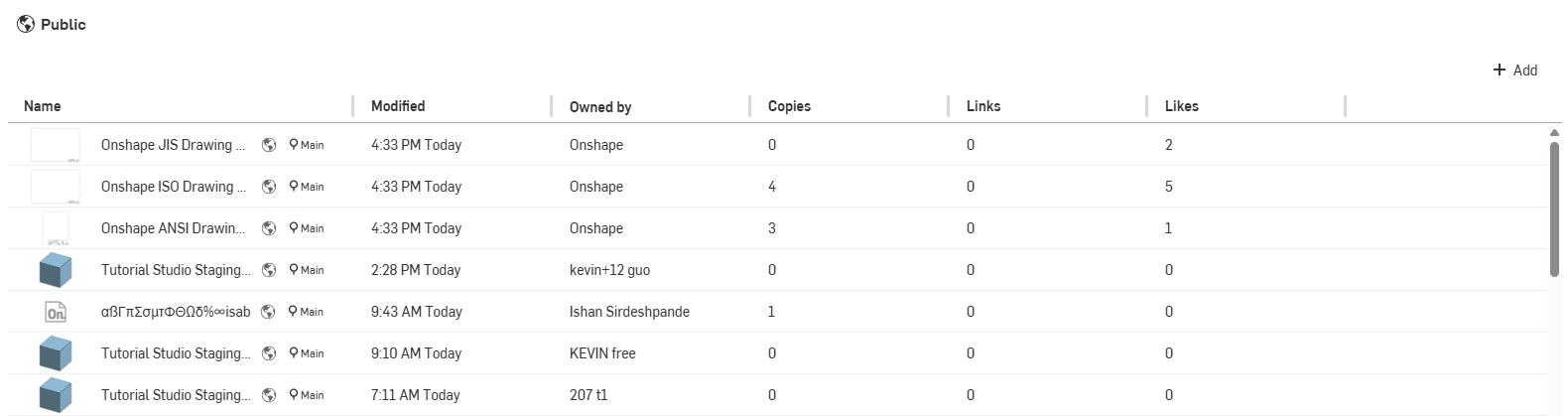
- 名稱 - 文件與工作區的名稱
- 已修改 - 上次修改的時間與日期
- 擁有者 - 擁有者的使用者名稱
- 份數 - 其他使用者複製這個文件的次數
- 連結 - 另一個文件參考這個文件的次數 (或其中的圖元)
- 讚 - 使用者對文件按讚的次數;按一下並排顯示檢視或「詳細資料」飛出視窗中的
 。
。
使用水平的捲動軸來顯示左側的欄 (如果沒有顯示的話):
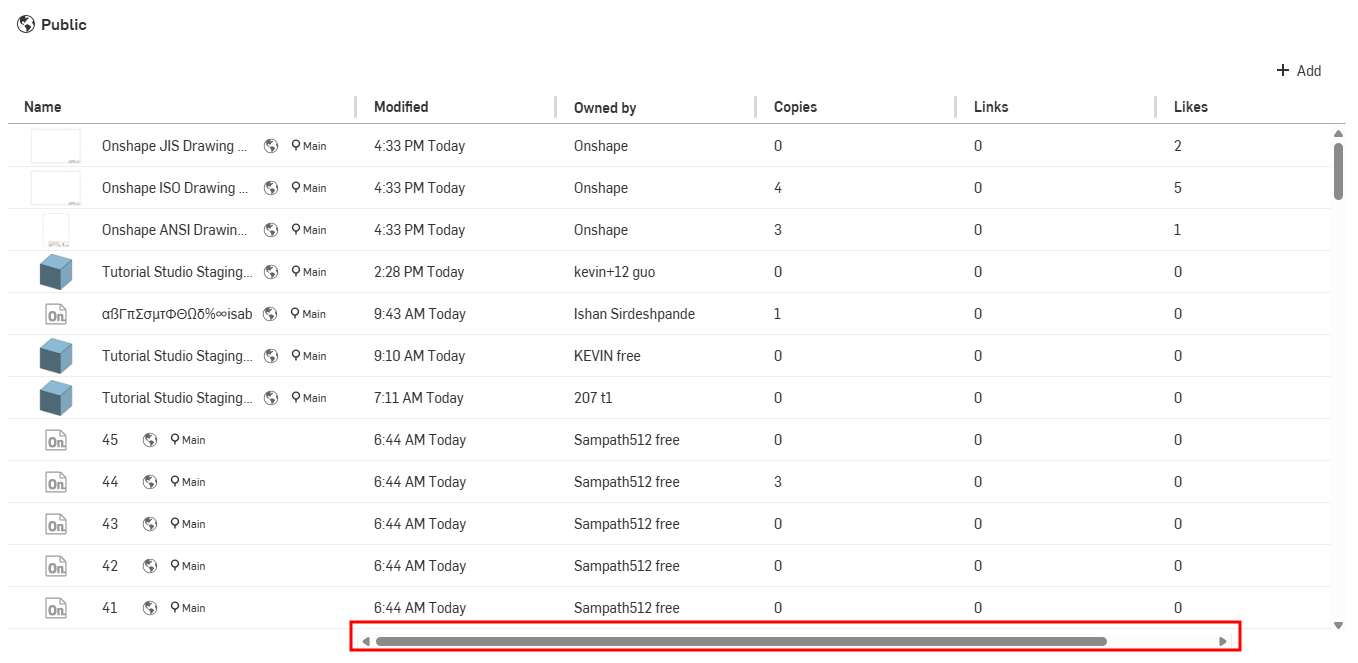
按一下加入按鈕來存取額外的欄以顯示。核取欄位來顯示,取消核取以隱藏:
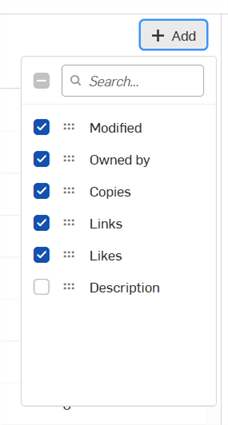
公開文件會以唯檢視的方式供所有 Onshape 使用者查看。不過請記住,任何使用者都可以建立公開文件的副本然後再使用該資料。將文件設定為公開時,並無著作權的隱含假設。如果您有 Free 帳戶,預設會將您建立的所有文件設為公開的。如果您想要建立私有文件,請申請參加付費的 Onshape 訂閱。
使用指定的篩選器來管理文件清單:
輕觸左上角的圖示來開啟導覽匣。於此處輕觸以選擇用來管理文件清單的篩選器。
可選擇的項目有:
- 公司名稱篩選器 - 列出所有您建立以及明確與公司共享的資料夾與文件。
- 最近開啟的 - 列出由您或其他對文件有權限的使用者最近開啟的文件。
- 本人所建立 - 列出由您自己建立的文件 (不論擁有者為何)。
- 與本人共享 - 列出另一個 Onshape 使用者明確地與您共享的文件,以及團隊或 Company 與您共享的文件。
- 團隊 - 如果您是團隊的成員,會於此時在清單中插入這些篩選器,包括與團隊共享的文件與資料夾。團隊會摺疊於「團隊」標籤之下。請注意,如果您所屬的帳戶有多個團隊,您僅會看到您是其中成員的團隊。任何使用者皆可經由帳戶設定來建立團隊。
- 標籤 - 會列出所有您建立的標籤,摺疊於「標籤」的篩選器之下。標籤對使用者是特定的。
- 公開 - 列出由其他 Onshape 使用者設定為對所有 Onshape 使用者為公開的文件。
系統會記住最近使用的所選篩選器,會在您下次回到文件頁面中時將其做為預設篩選器。登出應用程式則會重設已記住的預設篩選器。
排序分類文件清單
根據名稱、修改日期與修改者來分類文件:
輕觸右上角的排序圖示。
![]()
搜尋文件清單
根據名稱來搜尋特定的文件:
輕觸右上角的搜尋圖示。
![]()
當使用搜尋按鈕尋找文件時,搜尋是在目前選取的篩選器下進行。
使用指定的篩選器來管理文件清單:
輕觸左上角的功能表圖示來開啟瀏覽功能表,然後輕觸以選擇用來管理文件清單的篩選器。
可選擇的項目有:
- 公司名稱篩選器 - 列出所有您建立以及明確與公司共享的資料夾與文件。
- 最近開啟的 - 列出由您或其他對文件有權限的使用者最近開啟的文件。
- 本人所建立 - 列出由您自己所建立的文件。
- 與本人共享 - 列出另一個 Onshape 使用者明確地與您共享的文件,以及團隊或 Company 與您共享的文件。
- 團隊 - 列出所有與團隊共享的文件與資料夾。
- 標籤 - 列出所有您建立的標籤,會摺疊於「標籤」篩選器之下。
- 公開 - 列出由其他 Onshape 使用者設定為對所有 Onshape 使用者為公開的文件。
- 教學課程 - 列出所有 Onshape 所提供的教學課程;這些文件是唯讀的;歡迎複製來進行編輯。
系統會記住最近使用的所選篩選器,會在您下次回到文件頁面中時將其做為預設篩選器。登出應用程式則會重設已記住的預設篩選器。
搜尋文件清單
根據名稱來搜尋特定的文件:
輕觸右上角的搜尋圖示。
![]()
當使用搜尋按鈕尋找文件時,搜尋是在目前選取的篩選器下進行。